MongoDB - Окружение
Привет,unkerнные энтузиасты баз данных! Сегодня мы отправляемся в увлекательное путешествие в мир MongoDB. Как ваш доброжелательный сосед по компьютерным наукам, я рад помочь вам настроить ваше окружение MongoDB. Не волнуйтесь, если вы новички в программировании – мы будем двигаться шаг за шагом, и antes de você perceber, você estará funcionando com o MongoDB!
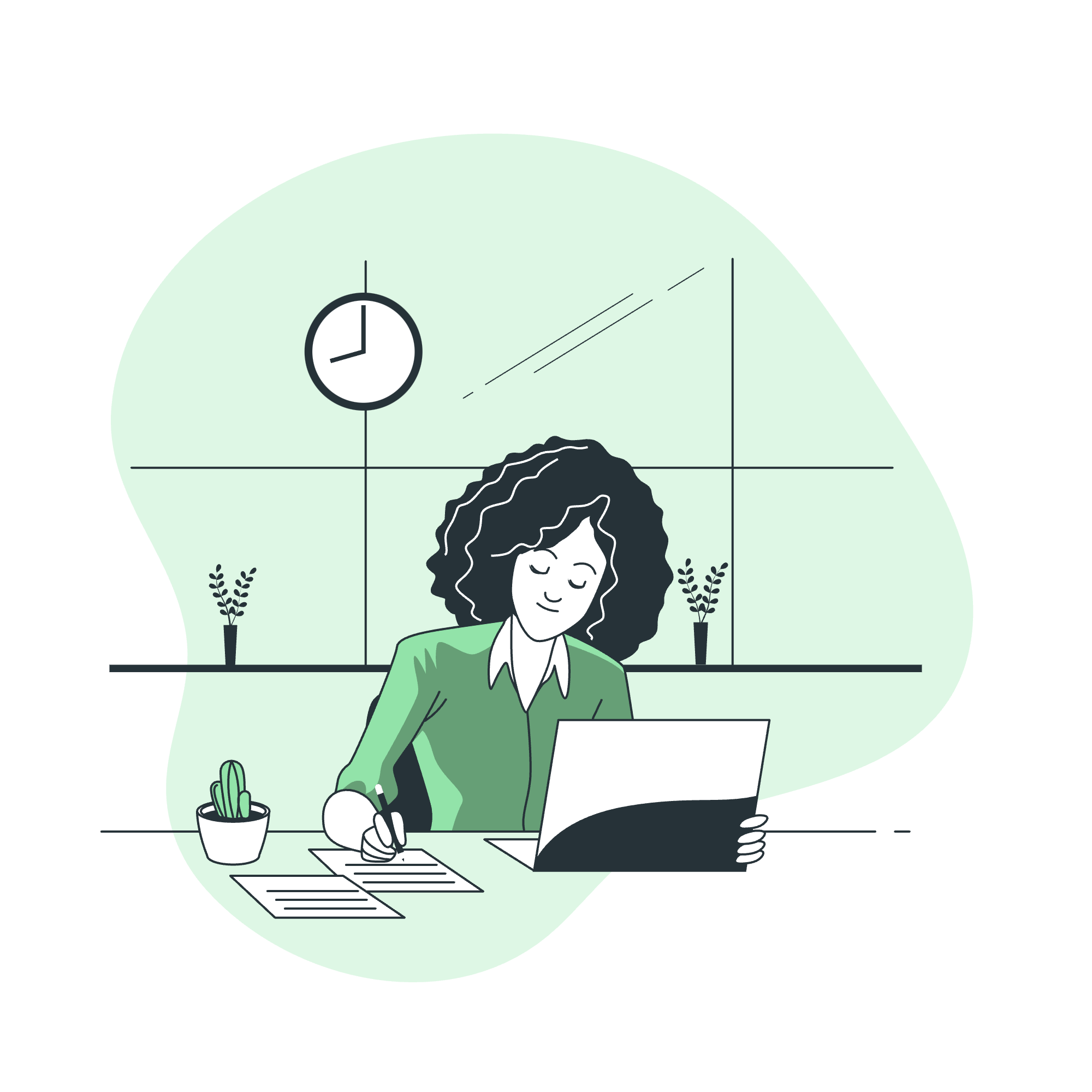
Установка MongoDB на Windows
Давайте начнем с установки MongoDB на Windows. Это как настройка новой игровой консоли – немного работы впереди, но это того стоит!
- Сначала посетите центр загрузки MongoDB (https://www.mongodb.com/try/download/community).
- Выберите версию для Windows и скачайте установщик MSI.
- Запустите установщик и следуйте подсказкам. Выберите тип установки "Complete" для беззаботной установки.
- Убедитесь, что вы установили MongoDB Compass – это графический интерфейс, который упростит вашу жизнь!
Вот一个小ая хитрость из моих лет преподавания: создайте папку с именем "data" на вашем диске C (C:\data). MongoDB будет хранить свои базы данных здесь по умолчанию.
Установка MongoDB на Ubuntu
Для наших любителей Linux, установка MongoDB на Ubuntu – это breeze. Это как заварить чашку кофе – всего несколько простых шагов!
- Откройте ваш терминал (Ctrl+Alt+T).
- Обновите ваш список пакетов:
sudo apt-get update - Установите MongoDB:
sudo apt-get install -y mongodb - Запустите сервис MongoDB:
sudo systemctl start mongodb
И voila! Вы готовы к работе.
Запуск MongoDB
Теперь, когда мы установили MongoDB, давайте запустим его! Это как включить ваш компьютер – простой, но важный шаг.
На Windows:
- Откройте командную строку от имени администратора.
- Перейдите в директорию установки MongoDB (обычно C:\Program Files\MongoDB\Server\4.4\bin).
- Запустите следующую команду:
mongod
На Ubuntu:
- Откройте ваш терминал.
- Просто введите:
sudo systemctl start mongodb
Вы должны увидетьsome output indicating that MongoDB is running. Это живо!
Остановка MongoDB
Иногда нам нужно сделать перерыв. Вот как остановить MongoDB:
На Windows:
- В командной строке, где запущен MongoDB, нажмите Ctrl+C.
- Введите 'Y' для подтверждения.
На Ubuntu:
- В вашем терминале введите:
sudo systemctl stop mongodb
Это как выключить свет, когда вы покидаете комнату – полезная привычка!
Перезапуск MongoDB
Перезапуск MongoDB может решить множество проблем. Это как классический совет по ИТ: "Вы уже пробовали выключить и включить его?"
На Windows:
- Остановите MongoDB, как описано выше.
- Запустите его снова, используя команду
mongod.
На Ubuntu:
- В вашем терминале введите:
sudo systemctl restart mongodb
Помощь в MongoDB
Каждому иногда нужно немного помощи. MongoDB предоставляет встроенные команды помощи, которые как友好кий гид у вас на ладони.
- Запустите консоль MongoDB, введя
mongoв вашей командной строке или терминале. - Once in the shell, type
helpfor a list of available commands. - For help on a specific command, type
helpfollowed by the command name. For example:help find
This will give you detailed information about the find command.
Статистика MongoDB
Хотите узнать, как ваш MongoDB работает? Давайте посмотрим на некоторые统计数据. Это как получить медицинский осмотр для вашей базы данных!
- Запустите консоль MongoDB.
- Используйте команду
db.stats()для получения общей статистики о вашей базе данных:use myDatabase db.stats() - Для статистики конкретной коллекции используйте:
db.myCollection.stats()
Вот таблица некоторых полезных команд статистики:
| Команда | Описание |
|---|---|
db.stats() |
Общая статистика базы данных |
db.collection.stats() |
Статистика для конкретной коллекции |
db.serverStatus() |
Информация о статусе сервера |
db.currentOp() |
Информация о текущих операциях |
Помните, понимание этих статистик важно для поддержания здоровой базы данных. Это как знать ваши vital signs!
В заключение, настройка и управление вашим окружением MongoDB – это первый шаг в вашем увлекательном путешествии в мир NoSQL баз данных. Не бойтесь экспериментировать и исследовать – так мы все учимся!
Как я всегда говорю своим студентам: "В мире баз данных,好奇心 – ваш лучший друг, а практика – ваш величайший учитель." Так что вперед, запустите ваш двигатель MongoDB, и давайте погрузимся в fascinante мир данных!
Credits: Image by storyset
